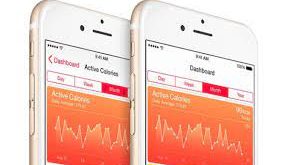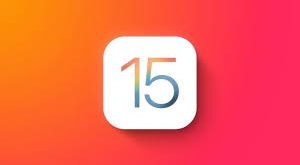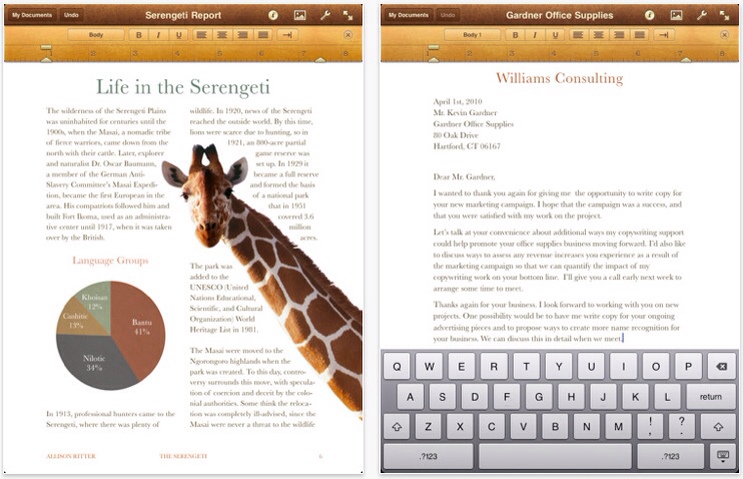
Uno dei formati di documenti più utilizzati nelle attività professionali è sicuramente il doc, o il suo successore docx, che fanno riferimento ad una delle applicazioni per computer più famose di sempre: Word di Microsoft, un programma praticamente immancabile per chi lavori, anche solo saltuariamente, con un computer.
Una delle problematiche più grandi dall’inizio della commercializzazione dei dispositivi iOS è stato il fatto di modificare proprio questi file: come fare e quali app scegliere per modificare al meglio i nostri file in mobilità?
Quale app scegliere
Cerchiamo innanzitutto di capire qual è l’app migliore da utilizzare in questi casi.
Possiamo dire che i maggiori produttori di sistemi operativi, Microsoft, Apple e Google hanno delle proprie app per portare a termine queste operazioni, e le analizzeremo una per una.
Iniziamo con Microsoft, che purtroppo non ha ancora reso disponibile il suo Office per iPad ma solo per iPhone, con un’app che purtroppo funziona soltanto nel caso in cui abbiamo sottoscritto un abbonamento con il servizio Office365, cosa che la maggior parte di noi non ha fatto.
Per quanto riguarda Google è molto recente l’acquisizione di QuickOffice, app dignitosa per la modifica dei file Word ma, a causa del poco tempo passato dall’acquisizione, ancora troppo acerba per essere utilizzata in modo professionale.
Terminiamo con Apple che ci mette a disposizione il suo Pages. Piuttosto costoso (ma gratis sui dispositivi acquistati dopo l’1 Settembre 2013) è ancora lontano anni luce sia da Word che dal corrispettivo Pages per Mac, ma tra le opzioni attualmente disponibili risulta la migliore.
Modificare i file Word
Tramite l’app che abbiamo scelto, Pages appunto, vediamo come andare a importare e modificare i file. Il metodo di importazione può essere vario, e va dall’inviare il file come allegato via mail, al caricarlo su dropbox accedendo da iPhone o iPad con l’app ufficiale, ancora all’importarlo tramite iTunes.
Se abbiamo importato il file direttamente da iTunes dovremo entrare nell’app Pages da iPad o iPhone, quindi selezionare “Importa documento” e ancora “Importa da iTunes” per vederlo comparire nella schermata principale, dove potremo organizzare i file disponibili in cartelle.
Se invece scegliamo uno degli altri due metodi ci troveremo ad un punto in cui vedremo il file e dovremo selezionare l’app Pages tramite la funzione “Apri in…”: lo troveremo in mail quando dovremo aprire l’allegato, nell’app Dropbox quando proveremo ad aprire il file.
Selezionata “Pages” come app da utilizzare il dispositivo aprirà l’app automaticamente e vedremo tutti i file che abbiamo a disposizione: apriamone uno e iniziamo con la modifica: toccando in un qualsiasi punto del testo comparirà la tastiera virtuale e potremo scrivere o cancellare, mentre toccando un’immagine o una tabella potremo spostarla all’interno dell file.
In alto potremo utilizzare la barra per accedere ad alcune opzioni come la formattazione, l’allineamento del testo, l’inserimento di elementi multimediali o altri ancora: in questo modo avremo tutti gli strumenti (base) necessari per modificare al meglio il nostro file Word su iPhone e iPad.
 Scopri la Mela
Scopri la Mela